
Pierwsze logowanie do systemu SAP (w programie SAP Logon)
Aby prawidłowo użytkować system SAP w programie SAP Logon, należy:
- skorzystać z uwierzytelnionego połączenia poprzez uniwersytecki extranet.
W tym celu należy zalogować się na stronie:
- utworzyć nowe połączenie w programie SAP Logon:
w tym celu należy wcisnąć ikonkę "pustej kartki" a następnie z menu rozwijanego wybrać "połączenie"
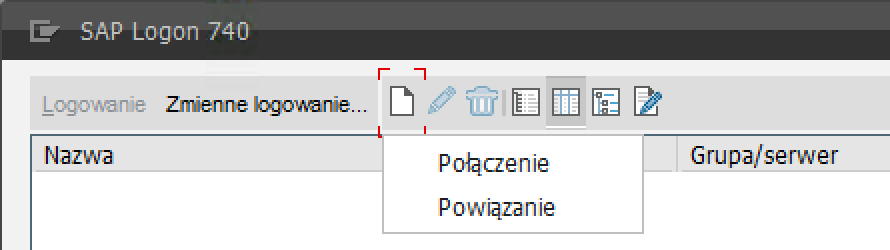
- wybieramy "Kontynuacja"
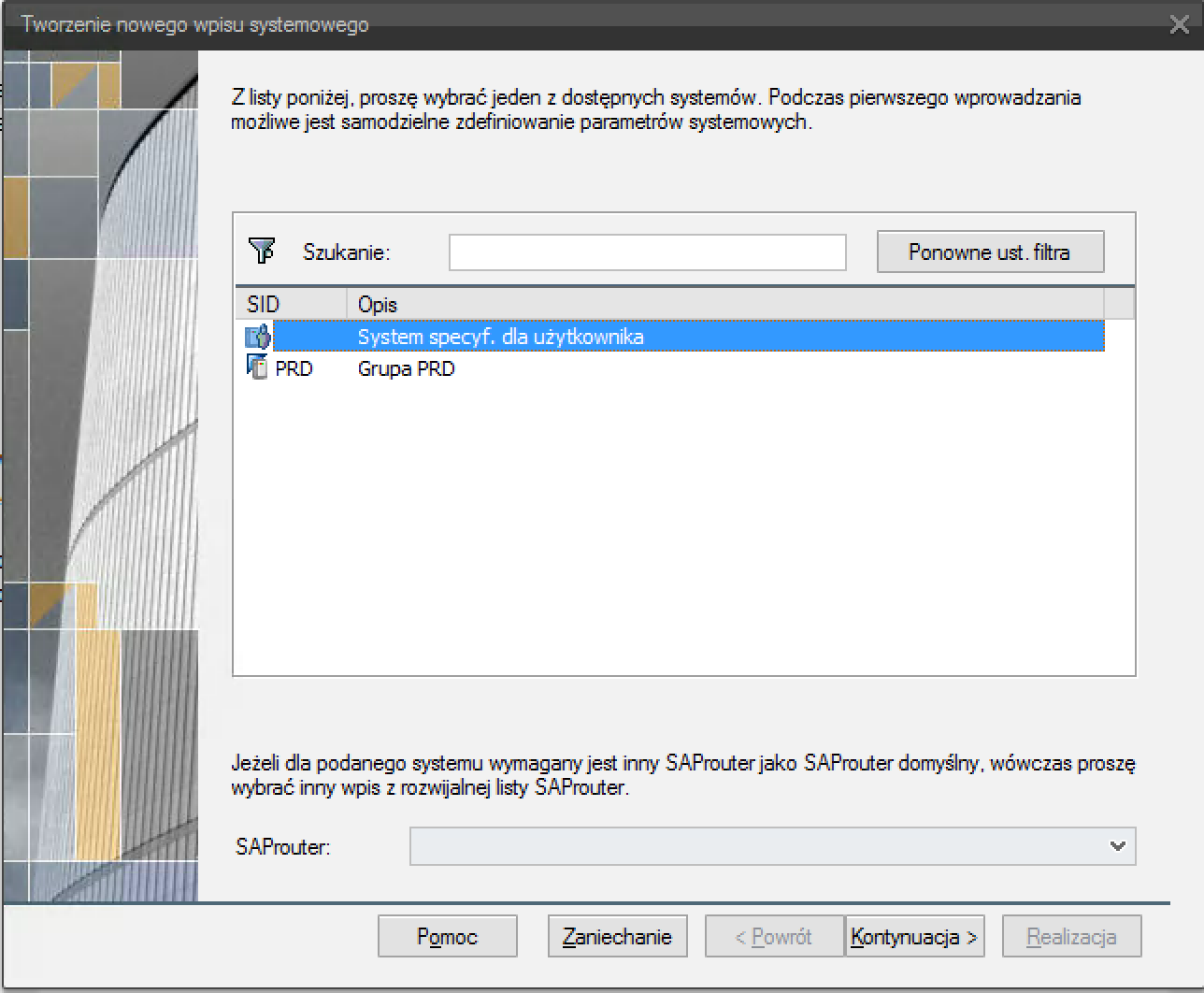
- wypełniamy pola: Opis, Serwer aplikacji, Numer instancji, ID systemu zgodnie z poniższymi danymi dla wybranego systemu. Zapisujemy dane przyciskiem "Realizacja"
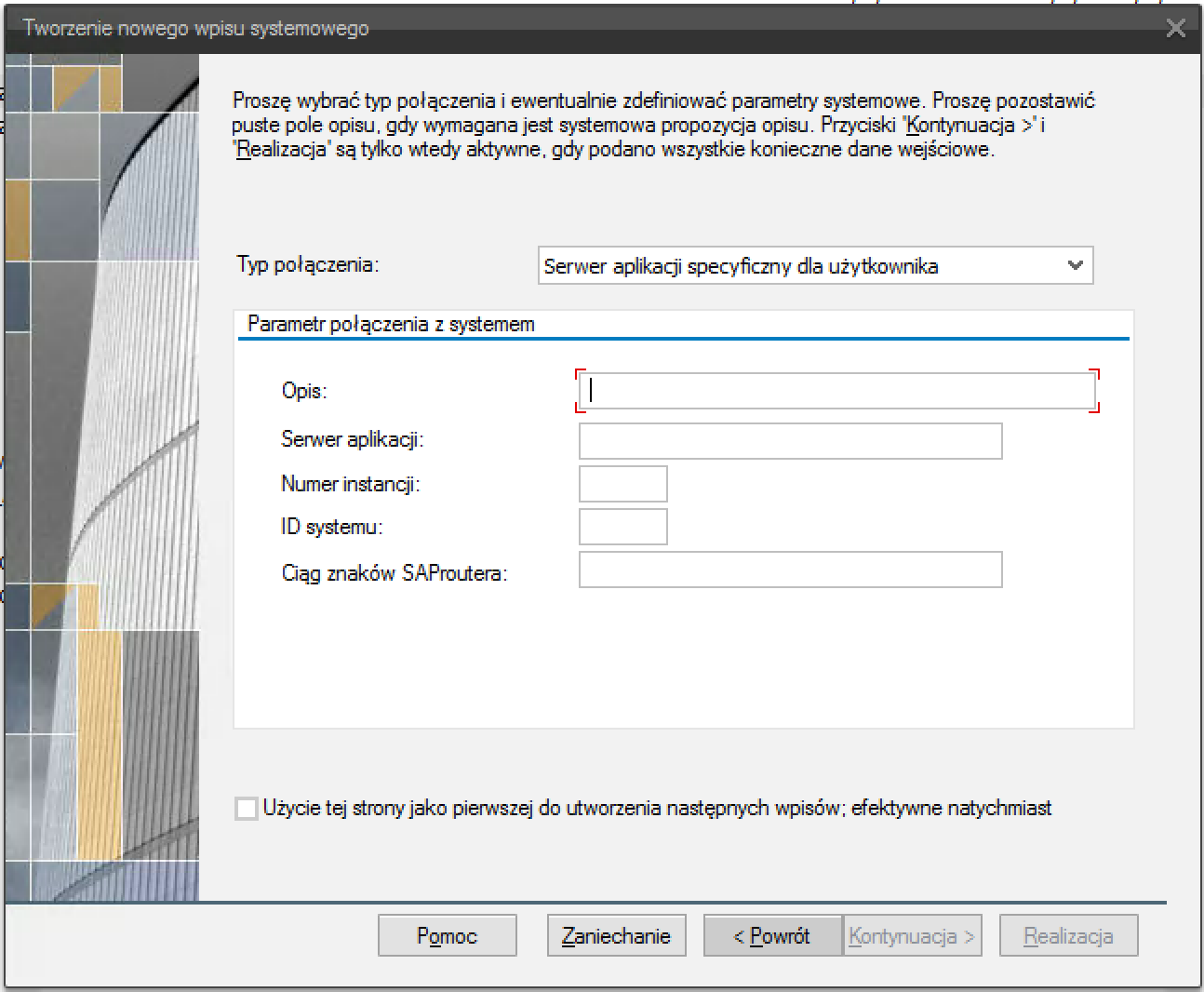
Dane do wypełnienia pól w powyższych połączeniach:
- w tym celu zaznaczamy interesujący nas wpis połączenia systemowego oraz wciskamy ikonkę "ołówka"
- następnie wypełniamy pola: Serwer aplikacji, Numer instancji, ID systemu zgodnie z powyżej przedstawionymi danymi.
W przypadku pytań prosimy o kontakt pod numerami telefonów Zespołu BASIS SSZU, które znajdziesz w zakładce kontakt ».
- skorzystać z uwierzytelnionego połączenia poprzez uniwersytecki extranet.
W tym celu należy zalogować się na stronie:
Logowanie następuje za pomocą służbowego adresu e-mail (w domenie uj.edu.pl) oraz hasłem do niego.
Po pierwszym zalogowaniu - w naszym komputerze zainstalowane zostanie oprogramowanie "Juniper Networks" (wymagane uprawnienia administratora), które umożliwia bezpieczne połączenie z serwerami SAP. Każdorazowo, przez rozpoczęciem pracy, konieczne będzie logowanie się na stronie extranetu.
- zainstalować najnowszą (rekomendujemy używanie najnowszego oprogramowania) dostępną wersję systemu SAP Logon oraz poprawki do programu. Znajdziesz je na stronie: www.sapiens.uj.edu.pl/sap_do_pobrania » w sekcji OPROGRAMOWANIEPo pierwszym zalogowaniu - w naszym komputerze zainstalowane zostanie oprogramowanie "Juniper Networks" (wymagane uprawnienia administratora), które umożliwia bezpieczne połączenie z serwerami SAP. Każdorazowo, przez rozpoczęciem pracy, konieczne będzie logowanie się na stronie extranetu.
- utworzyć nowe połączenie w programie SAP Logon:
w tym celu należy wcisnąć ikonkę "pustej kartki" a następnie z menu rozwijanego wybrać "połączenie"
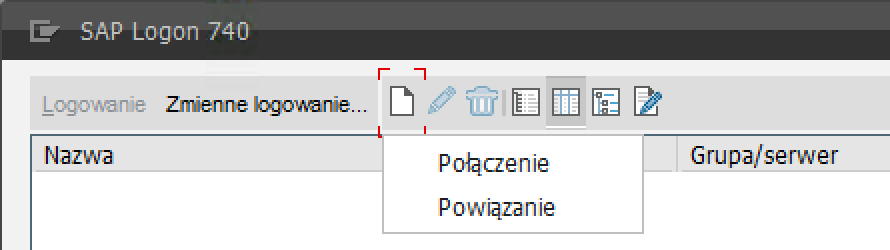
- wybieramy "Kontynuacja"
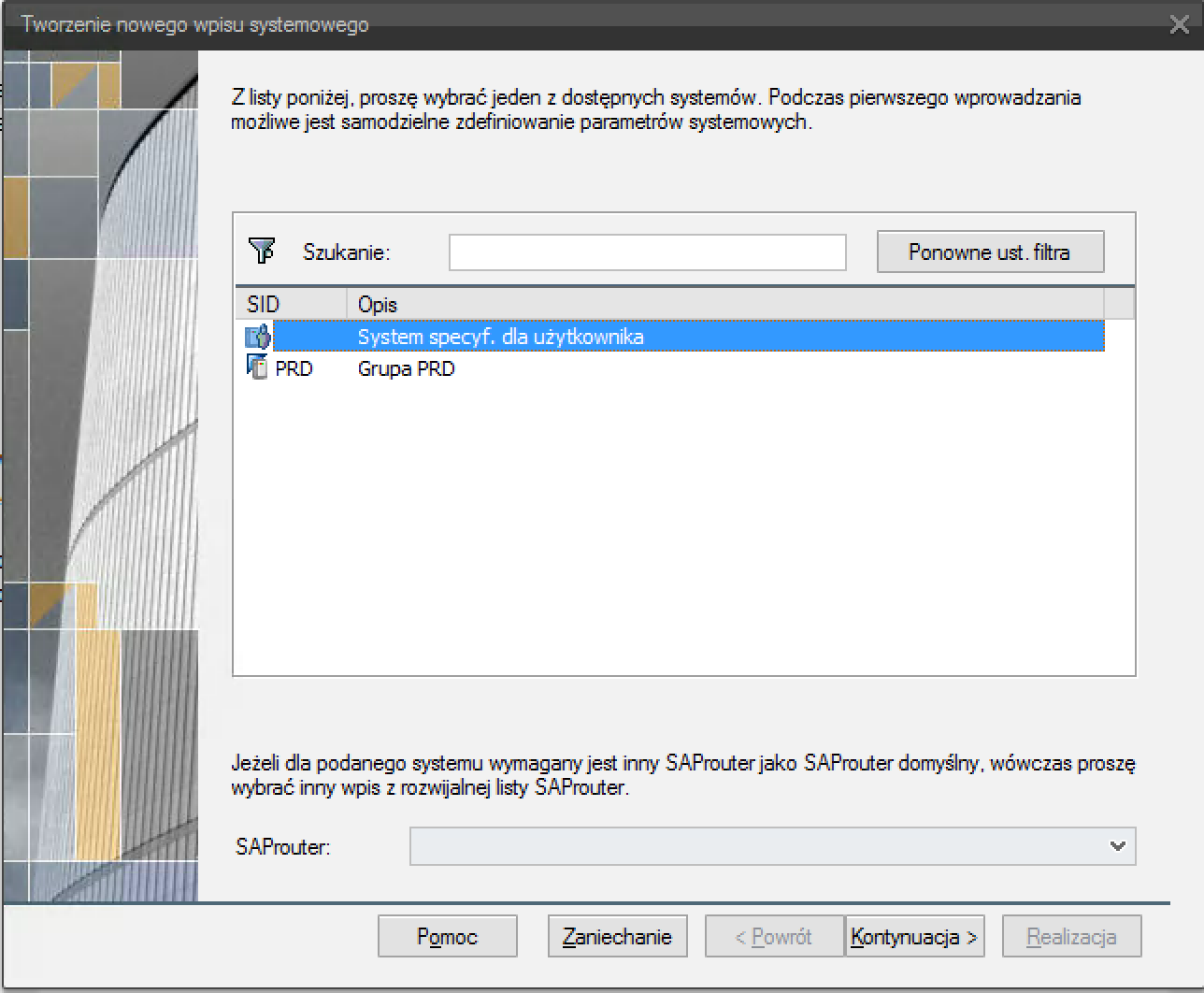
- wypełniamy pola: Opis, Serwer aplikacji, Numer instancji, ID systemu zgodnie z poniższymi danymi dla wybranego systemu. Zapisujemy dane przyciskiem "Realizacja"
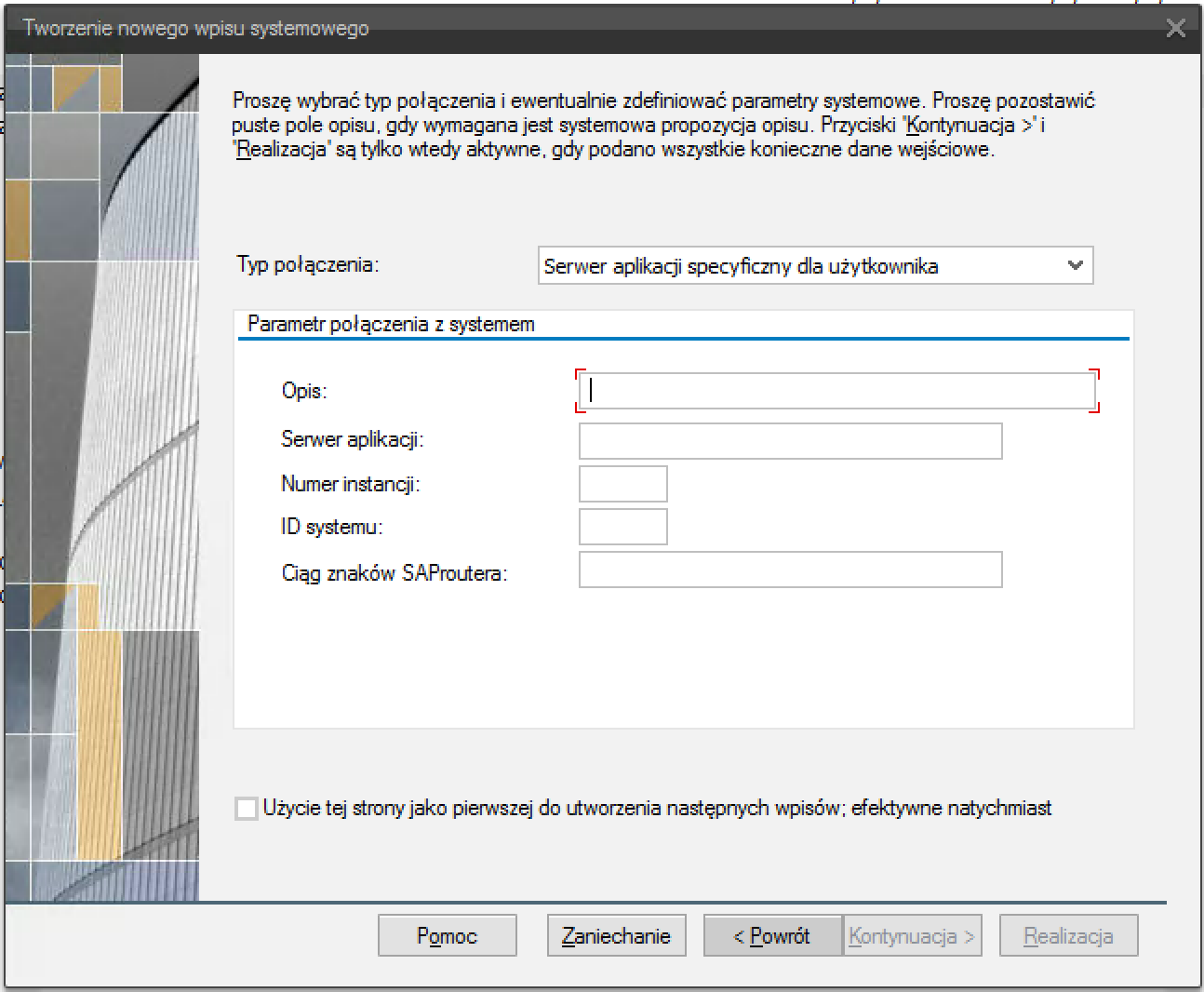
Dane do wypełnienia pól w powyższych połączeniach:
- opis: System PRD
- serwer aplikacji: prdas1.sap.uj.edu.pl
- numer instancji: 33
- ID systemu: PRD
- opis: System hurtowni BWP
- serwer aplikacji: bwp.sap.uj.edu.pl
- numer instancji: 80
- ID systemu: BWP
- opis: System testowy PR2
- serwer aplikacji: pr2.sap.uj.edu.pl
- numer instancji: 75
- ID systemu: PR2
Edycja istniejącego połączenia (w programie SAP Logon)
Aby wyedytować istniejące połączenie w programie SAP Logon:- w tym celu zaznaczamy interesujący nas wpis połączenia systemowego oraz wciskamy ikonkę "ołówka"
- następnie wypełniamy pola: Serwer aplikacji, Numer instancji, ID systemu zgodnie z powyżej przedstawionymi danymi.
W przypadku pytań prosimy o kontakt pod numerami telefonów Zespołu BASIS SSZU, które znajdziesz w zakładce kontakt ».
Na skróty
E-uprawnienia SAP UJ
Aplikacja do składania i akceptacji formularzy uprawnień w systemie SAP UJ w trybie on-line.
 E-uprawnienia E-uprawnienia
|
RODO
Pomoc zdalna
 Do pomocy zdalnej korzystamy z oprogramowania Microsoft Teams (instrukcja instalacji i udostępniania ekranu w pliku PDF) Do pomocy zdalnej korzystamy z oprogramowania Microsoft Teams (instrukcja instalacji i udostępniania ekranu w pliku PDF) |

